Hearts of Iron IV — это стратегическая игра, действие которой происходит во время Второй мировой войны. В игре игроки берут под контроль нацию во время войны и сражаются, чтобы победить. Вот как играть в Hearts of Iron IV на Linux.

Как заставить Hearts of Iron IV работать на Linux
Hearts of Iron IV — это видеоигра для Linux. Однако многие пользователи сообщают, что родная версия работает не так хорошо, как версия Proton. В результате мы рассмотрим, как установить его с помощью Proton.
Чтобы играть в Hearts of Iron IV на Linux с помощью Proton, вам нужно установить приложение Linux Steam на свой компьютер. Для работы приложения Linux Steam требуется терминал. Вы можете открыть терминал, нажав Ctrl + Alt + T на клавиатуре или выполнив поиск «терминал» в меню приложения.
Когда окно терминала открыто и готово к использованию, установка готова к началу. Установите приложение Steam на свой компьютер с Linux, следуя приведенным ниже инструкциям по установке.
Убунту
Вы можете установить последнюю версию приложения Steam на Ubuntu, введя следующую команду apt install .
sudo apt установить стим
Дебиан
Чтобы установить Steam на Debian, используйте команду загрузки wget , чтобы получить последнюю версию пакета Steam DEB из Интернета.
wget https://steamcdn-a.akamaihd.net/client/installer/steam.deb
После загрузки последней версии Steam на свой компьютер вы можете установить программное обеспечение на свой компьютер с помощью команды dpkg .
sudo dpkg -i steam.deb
Установив программное обеспечение на свой компьютер, вам нужно будет запустить команду apt-get install -f , чтобы исправить все ошибки зависимостей, возникшие в процессе установки.
Арх Линукс
Чтобы установить Steam на Arch Linux, вам нужно отредактировать файл /etc/pacman.conf в текстовом редакторе (под root). Откройте файл в вашем любимом текстовом редакторе. Затем найдите строку «multilib» и удалите символ #. Кроме того, удалите символ из строки непосредственно ниже.
Закончив редактирование, сохраните изменения и запустите команду pacman -Syy для повторной синхронизации с серверами.
sudo pacman -Syy
Наконец, установите приложение Steam с помощью команды pacman -S .
sudo pacman -S пар
Федора/OpenSUSE
Если вы используете Fedora или OpenSUSE Linux, вы сможете установить приложение Steam, используя репозитории программного обеспечения, включенные в вашу операционную систему. Однако вместо этого мы рекомендуем следовать инструкциям по установке Flatpak, так как версия Steam Flatpak работает лучше.
Плоский пакет
Чтобы установить Steam в виде пакета Flatpak, вам необходимо настроить среду выполнения Flatpak на своем компьютере. После настройки среды выполнения вам нужно будет запустить команду удаленного добавления flatpak и команду установки flatpak , чтобы настроить Steam в Linux.
flatpak удаленное добавление --if-not-exists flathub https://flathub.org/repo/flathub.flatpakrepo
flatpak установить flathub com.valvesoftware.Steam
Установив приложение Steam, откройте его на рабочем столе и войдите в свою учетную запись. После входа в систему следуйте приведенным ниже пошаговым инструкциям, чтобы настроить Hearts of Iron IV для работы в Linux.
Шаг 1: Найдите меню «Steam» в приложении Steam и щелкните по нему мышью. Оказавшись в меню «Steam», выберите кнопку «Настройки». Затем выберите раздел «Steam Play».
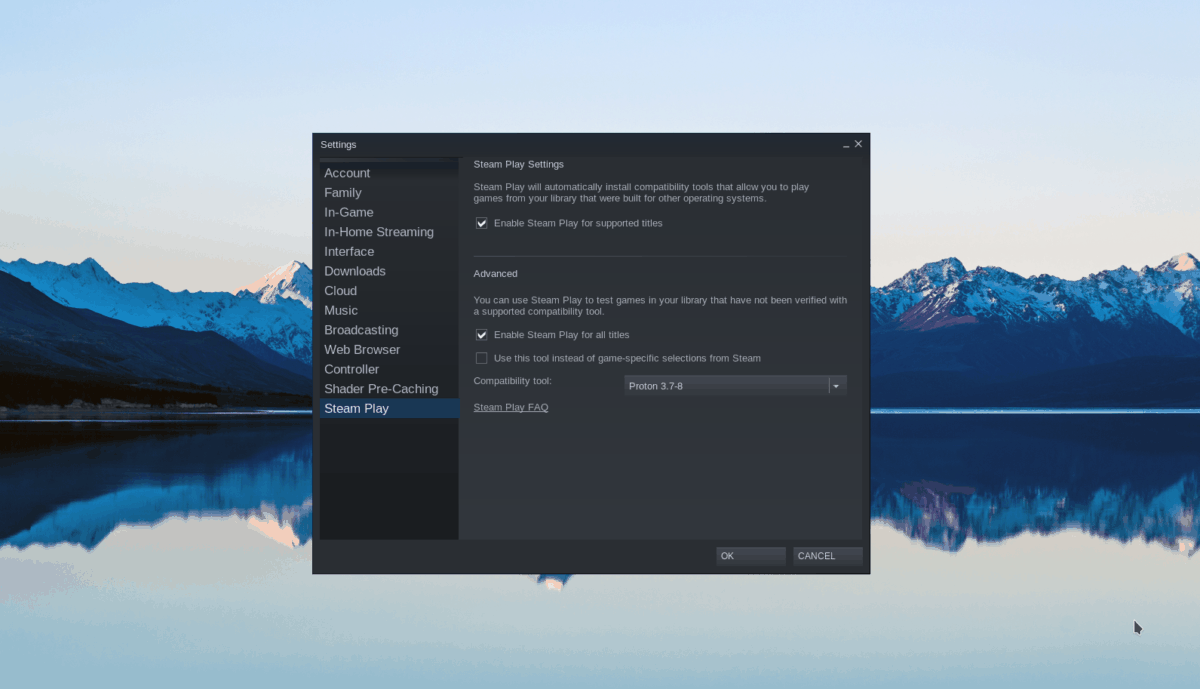
Установите флажки «Включить Steam Play для поддерживаемых игр» и «Включить Steam Play для всех остальных игр». Нажмите «ОК», когда закончите.
Шаг 2: Найдите кнопку «Магазин» внутри Steam и нажмите на нее мышкой. Затем найдите поле поиска и щелкните по нему мышью. Введите «Hearts Of Iron» в текстовое поле. Нажмите Enter , чтобы просмотреть результаты поиска.
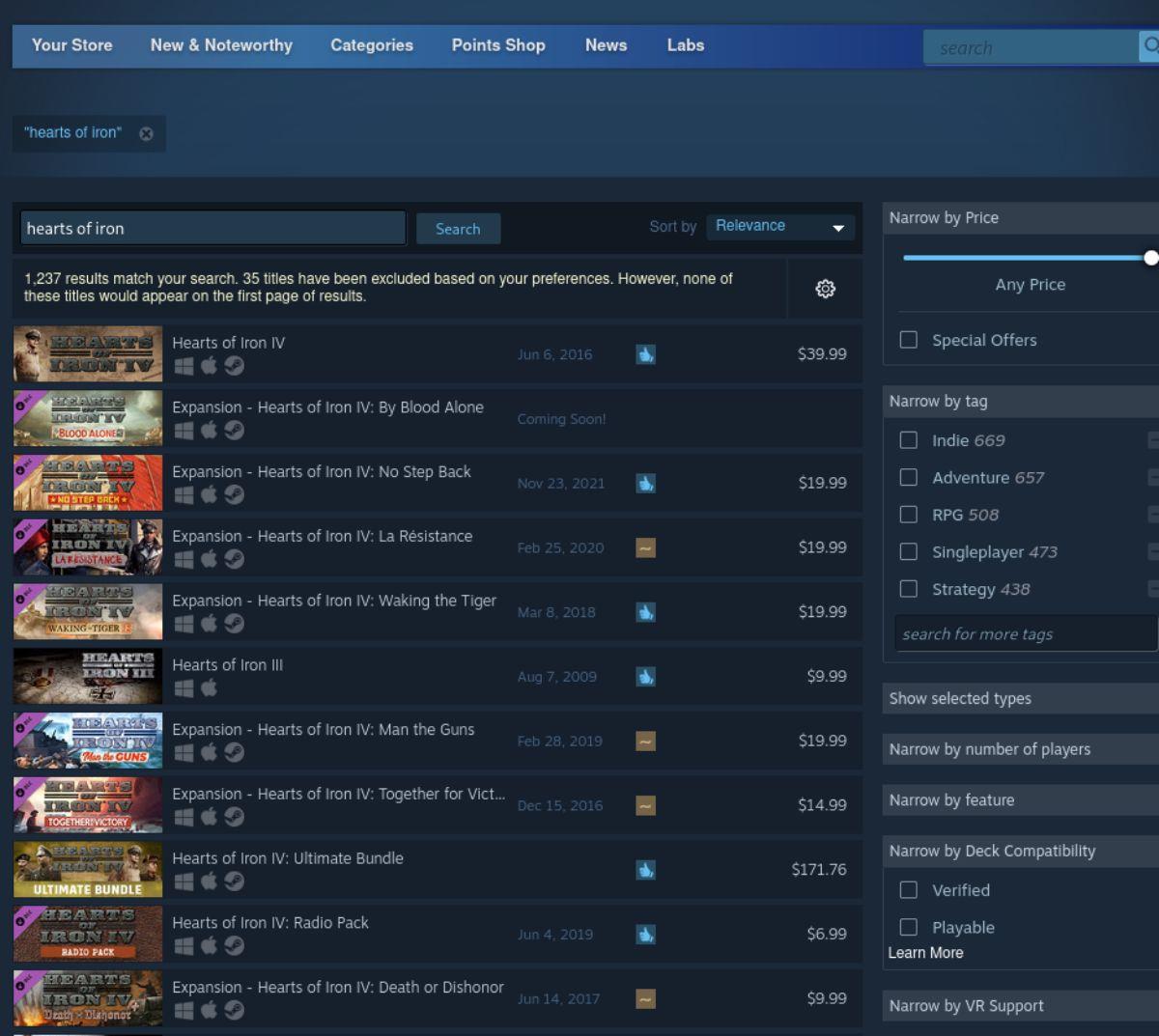
Шаг 3: Просмотрите результаты поиска Steam по запросу «Hearts Of Iron IV». Как только вы нашли игру в результатах поиска, щелкните по ней мышкой. Выбрав Hearts Of Iron IV, вы перейдете на страницу игры в магазине Steam.
Шаг 4: На странице магазина Steam Hearts Of Iron IV найдите зеленую кнопку «Добавить в корзину» и нажмите на нее мышкой. Когда вы нажмете эту кнопку мышью, вы добавите игру в свою корзину Steam.
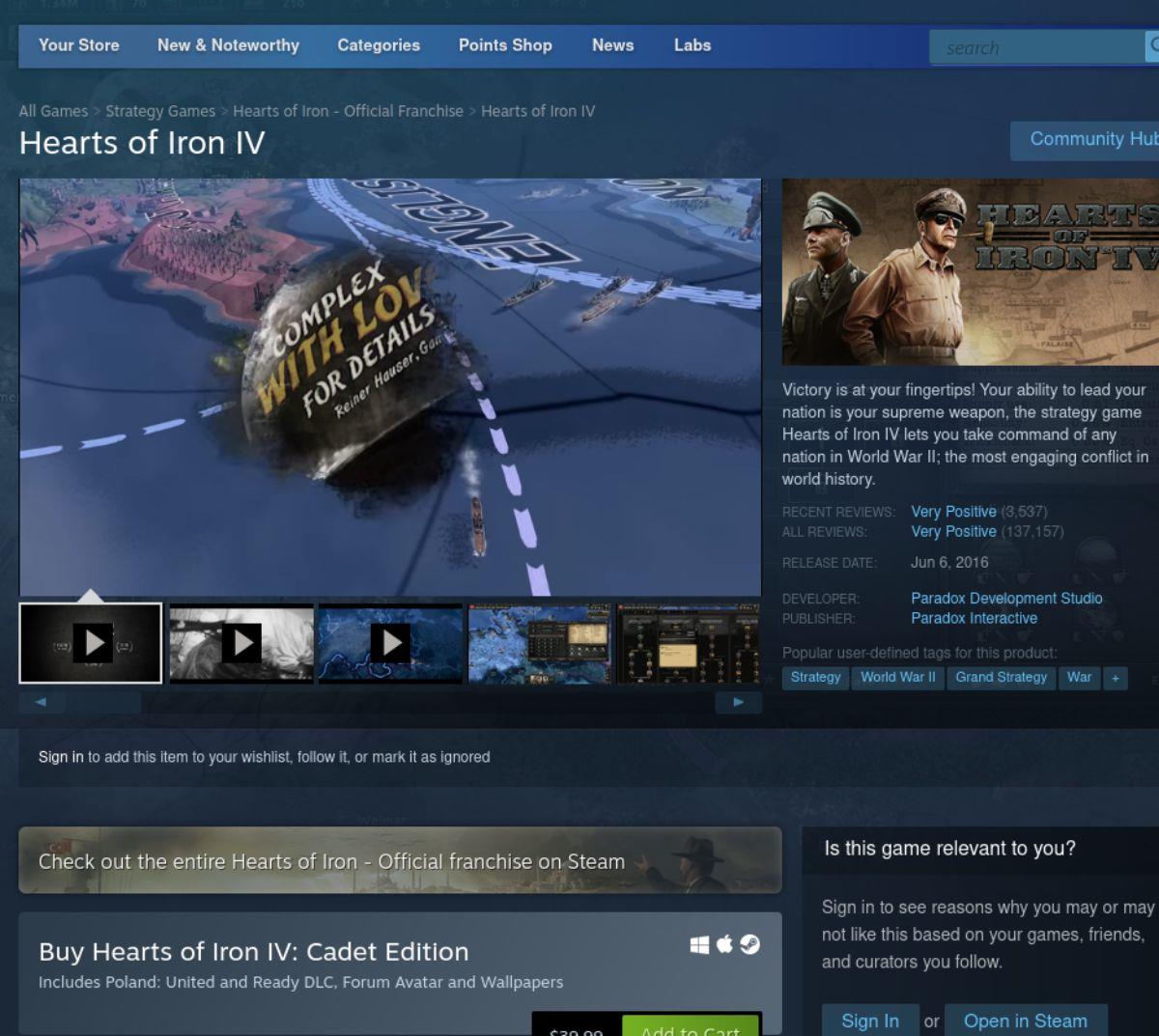
Нажмите на корзину Steam, чтобы приобрести Hearts Of Iron IV для своей учетной записи Steam.
Шаг 5: Нажмите кнопку «Библиотека», чтобы просмотреть библиотеку игр Steam. Оказавшись там, найдите «Hearts Of Iron IV» и щелкните по нему правой кнопкой мыши. Щелкнув по нему правой кнопкой мыши, выберите кнопку «Свойства».
Шаг 6: В окне свойств Hearts Of Iron IV найдите «Совместимость» и выберите его с помощью мыши. Затем выберите «Принудительно использовать определенный инструмент совместимости Steam Play».
Установите версию Proton на Proton 7.0.

Шаг 7: Найдите синюю кнопку «УСТАНОВИТЬ» на странице Hearts of Iron IV в вашей библиотеке Steam. Выберите его, чтобы загрузить и установить игру на свой компьютер. Когда процесс установки будет завершен, синяя кнопка «УСТАНОВИТЬ» станет зеленой кнопкой «ВОСПРОИЗВЕДЕНИЕ». Выберите его, чтобы начать игру!


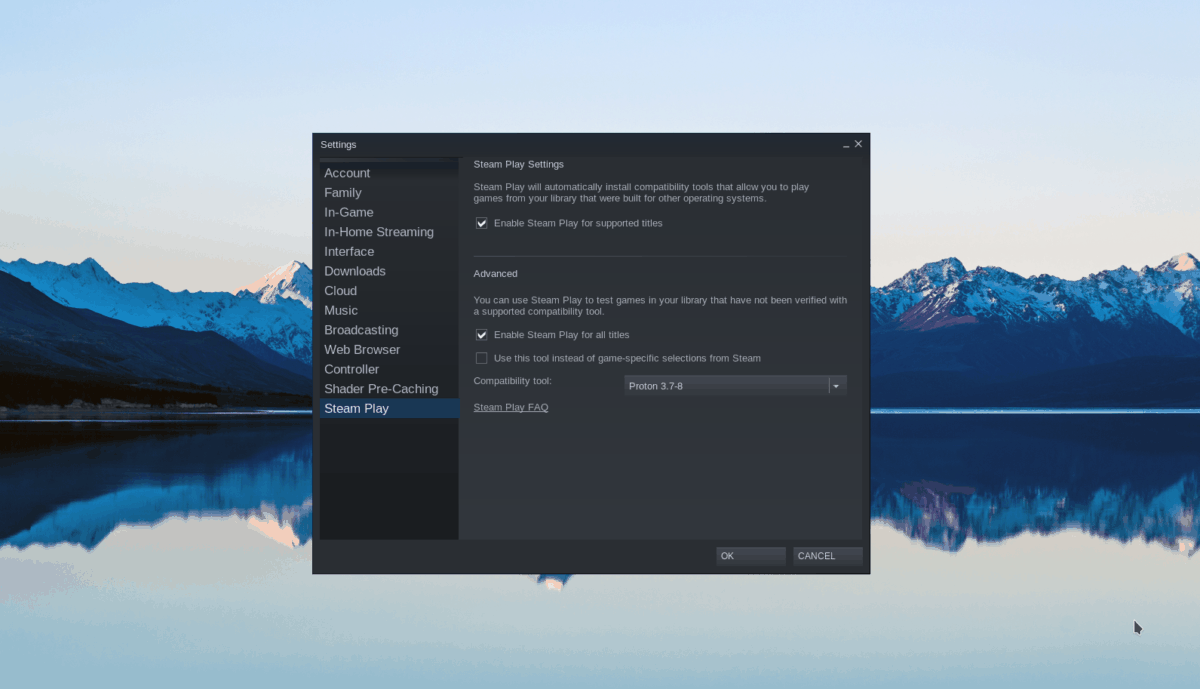
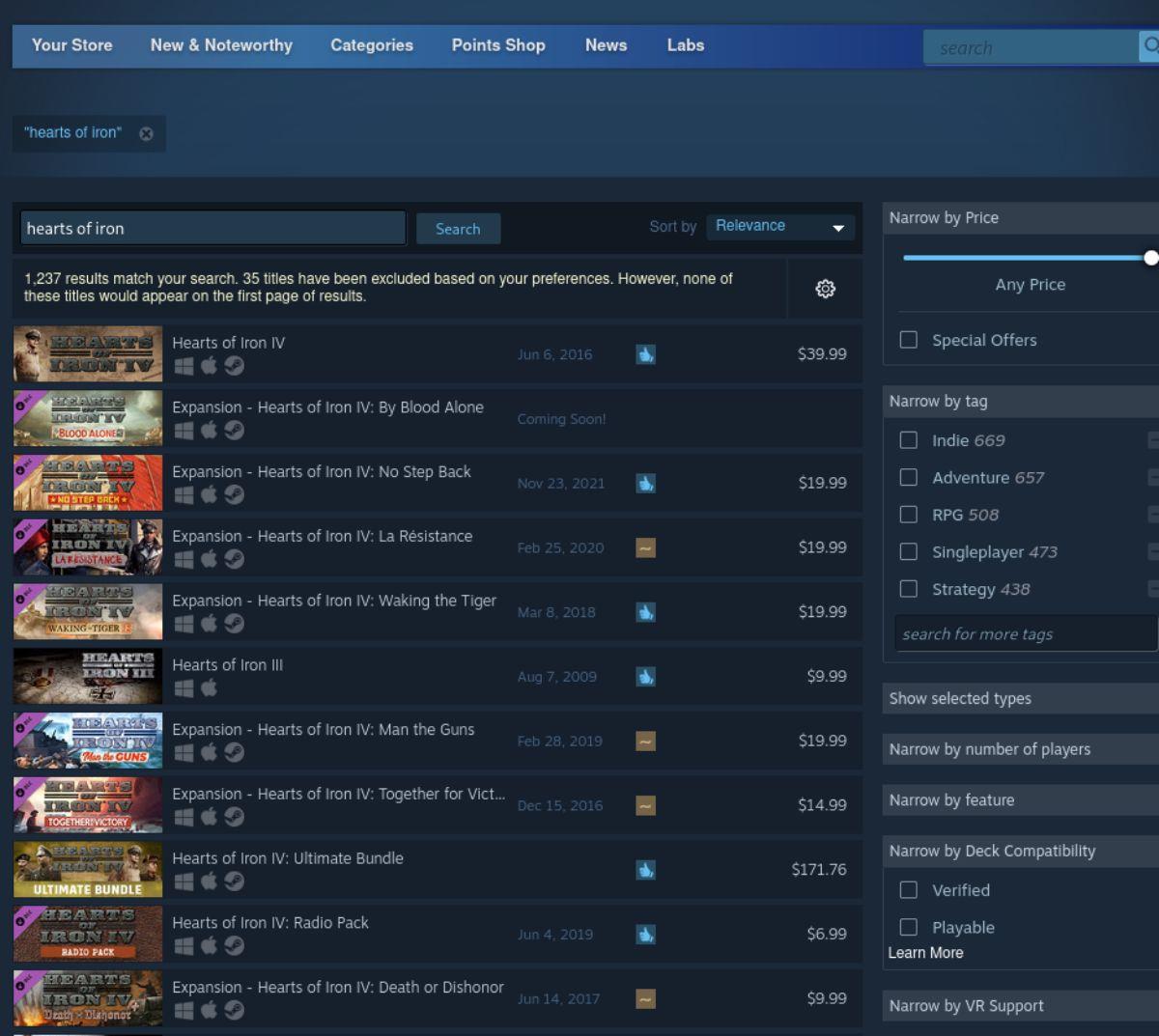
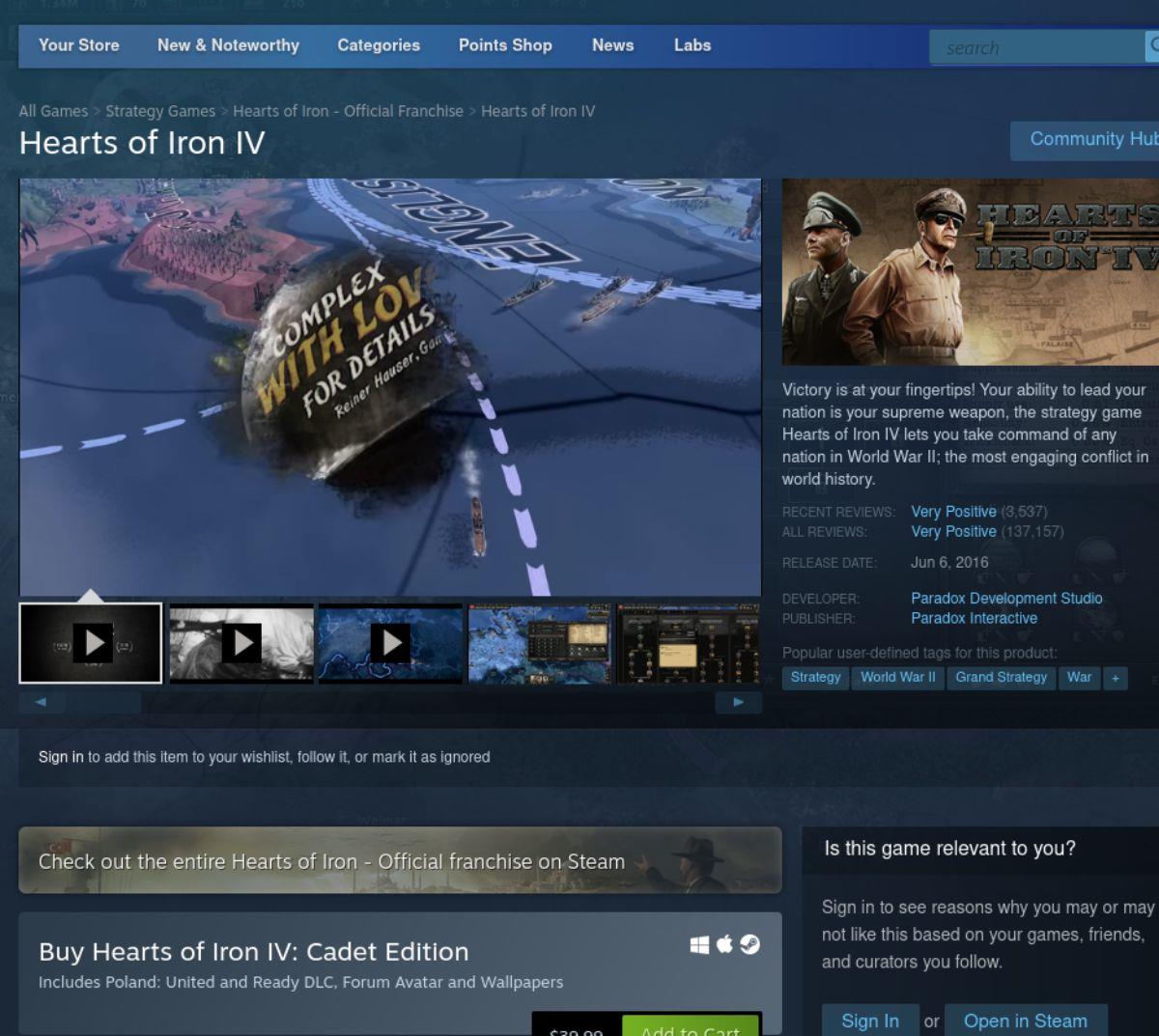



![Загрузите FlightGear Flight Simulator бесплатно [Развлекайтесь] Загрузите FlightGear Flight Simulator бесплатно [Развлекайтесь]](https://tips.webtech360.com/resources8/r252/image-7634-0829093738400.jpg)




